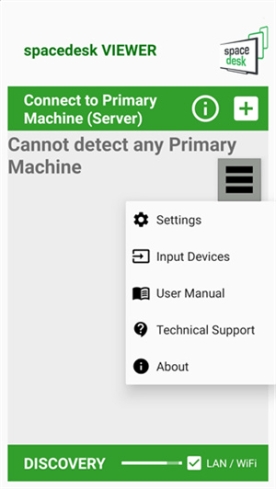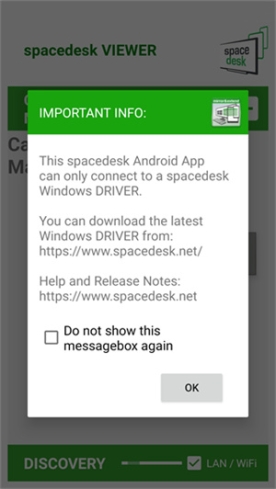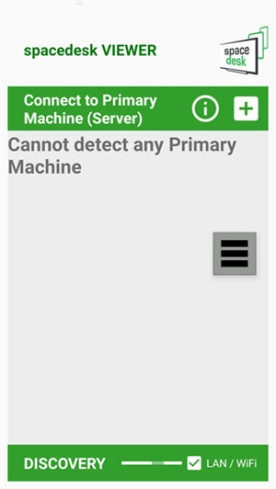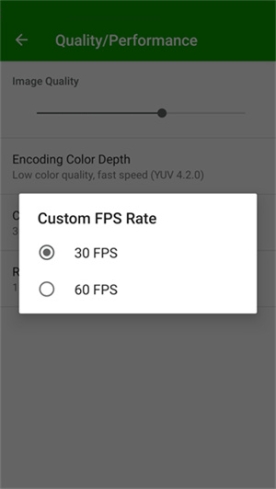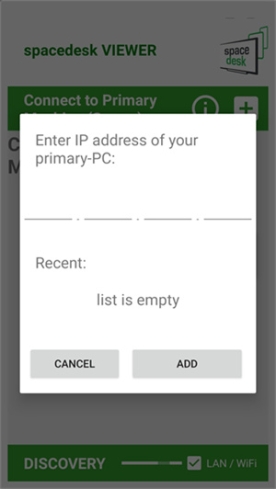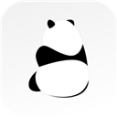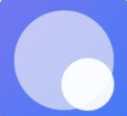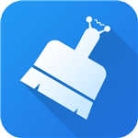软件介绍
Spacedesk平板端可支持手机与电脑的设备分屏功能,使平板和安卓手机等设备变为电脑的第二个显示屏。用户可以通过分屏方式利用平板显示相关内容,多屏幕操作将显著提升使用体验,适用于日常工作、游戏娱乐、资料查阅等多种场景。
Spacedesk的安卓版本操作简便,只需将应用程序与电脑连接到同一网络即可使用,感兴趣的朋友们,赶快下载体验一下吧。
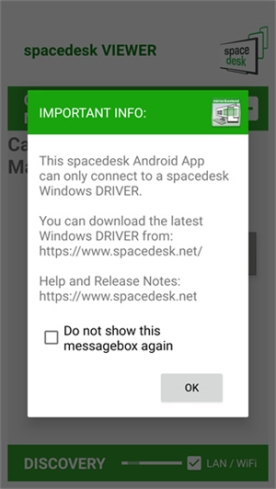
Spacedesk平板端软件特色
1、 HANDY使用案例
使用您的Android屏幕显示喜欢的小工具,例如Facebook,Youtube,Twitter等。
将您的Android屏幕用作Photoshop,AutoCAD等的渲染屏幕。
使用Android屏幕并排显示Word,Excel和PowerPoint
使用Android屏幕以纵向模式阅读文档
使用您的Android屏幕阅读您喜欢的出版物
2、桌面位置/旋转
视频墙中的单个显示屏,镜像显示屏,扩展屏幕或多监视器
能够选择扩展显示相对于计算机的位置
主显示屏或副显示屏
自动旋转可选(可以关闭)
开启Android时自动定位(在横向和纵向模式下均可工作)
3、触摸屏
触摸板(相对触摸)。
触摸屏(绝对触摸)
尚不支持手势,两指滚动,平移和缩放。
通过鼠标指针控制,触摸屏可用于在屏幕界面上“单击”。
4、多做
在旅行期间以便携式方式提高生产力。使用扩展屏幕或多个屏幕执行多任务处理可以使效率提高两倍。
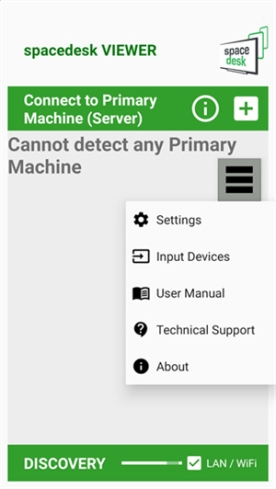
Spacedesk平板端软件优势
替代连接:
-通过移动热点
-通过usb网络共享
注意:不需要互联网连接!
主计算机(windows网络显示服务器)...
...运行windows 10或windows 8.1。不支持mac。
支持双监视器和多监视器配置。
需要安装spacedesk windows驱动程序。
辅助计算机或设备(ios网络显示客户端)...
...是运行spacedesk ios应用程序的ipad,iphone或设备。
ios设备可替代miracast显示器(miracast接收器),airplay和widi显示器。
与miracast和widi屏幕相比,视频流性能较低,网络负载较高。
Spacedesk平板端使用教程
1、首先需要在手机上与电脑上都安装软件,保证设备都连接同一局域网,
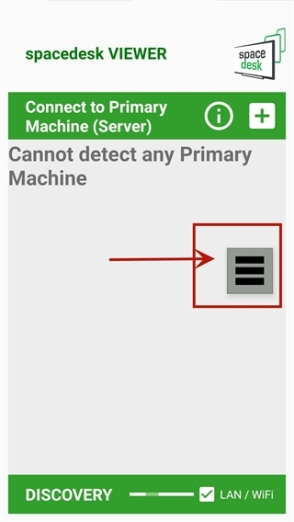
2、打开软件点击右上角,选择“setting”进行设置。
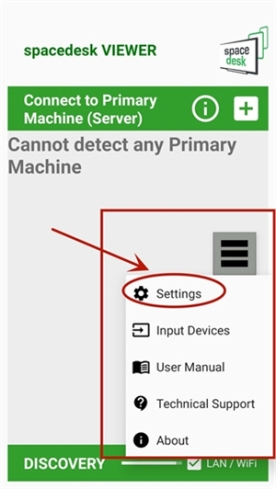
3、点击Resolution进行设备的分辨率设置,勾选需要的选项即可。
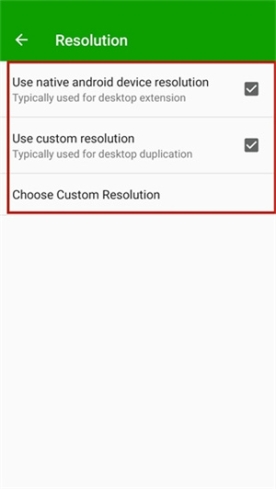
4、点击Rotation可以控制设备屏幕旋转。
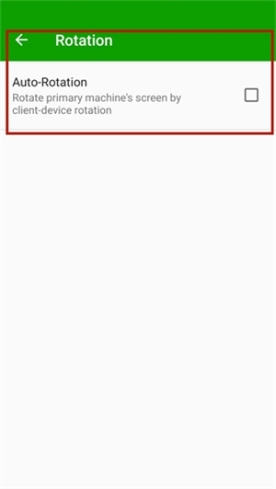
5、点击quality/performance可以修改画质和性能,用户可以根据设备状况切换帧数,软件提供30、60FPS。
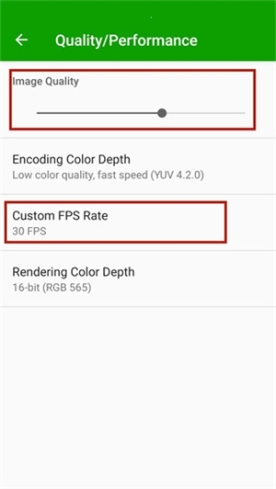
6、点击Input Devices可进行触屏设置,在此可以设置通过手机控制设备屏幕。
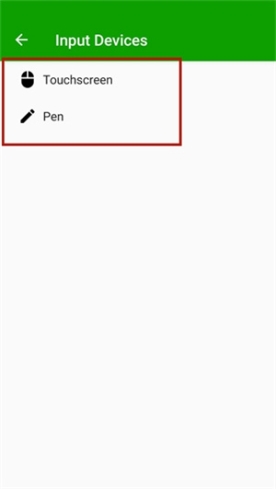
7、点击connection可进行连接设置。
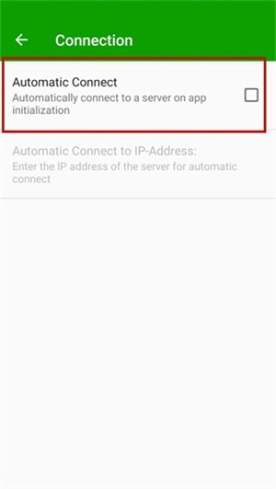
8、待所有设置完成后,点击主页的Connection按钮即可连接。
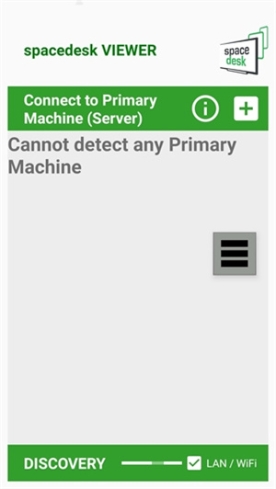
spacedesk推荐理由
作为一款安卓应用,spacedesk提供了方便快捷的操作体验。用户只需在手机上下载并安装该应用,即可将手机变身为一个可用作电脑监视器的设备。spacedesk还支持触摸屏操作,让用户可以随时随地使用电脑软件,提高工作效率。此外,软件的延迟极低,功能强大,系统稳定,给用户带来了无与伦比的体验。通过简单的配置,用户可以在局域网内轻松连接设备,同时也支持usb链接,进一步扩展了应用的灵活性。
在使用过程中,我发现spacedesk不仅可用作办公辅助工具,还适用于娱乐。其一键屏幕共享功能使用户能够轻松分享电影、应用程序等内容,实现互联网资源共享。尽管在多设备视频流方面有一些限制,但总体质量令人满意。spacedesk在提高用户工作效率和娱乐体验上表现突出,是一款非常值得推荐的安卓应用。